
iTop Screen Recroder
高性能のキャプチャソフト、動画・音声・ゲームキャプチャは簡単にできる
音声をノイズを入らないように録音するにはどうすればいいのでしょうか?録音からノイズを除去するために最適な録音ツールは何ですか?録音の雑音を減らすための他のヒントはありますか?
ノイズがない高品質な音声を録音するためには、次の2つのポイントが重要です。ノイズ除去機能付きの良い録音ソフトと静かな録音環境です。
プロな録音ソフトは、声のニュアンスだけでなく、背景ノイズも捉えます。多くの比較をもとに、iTop Screen Recorderが推奨されています。iTop Screen Recorderは、高質な音声録音できるし、ノイズ除去機能も内蔵しており、簡単に録音からノイズを除去できます。しかも、使い方も簡単です。
1.iTop Screen Recorderをダウンロードして、インストールします。

4kの高品質でPC画面、ウェブカメラ、音声、ゲームプレイをキャプチャできる。
2.「音声のみ」モードを選択し、「マイク」をオンにします。「スピーカー」と「ボイスチェンジャー」のオプションはミュートにします。
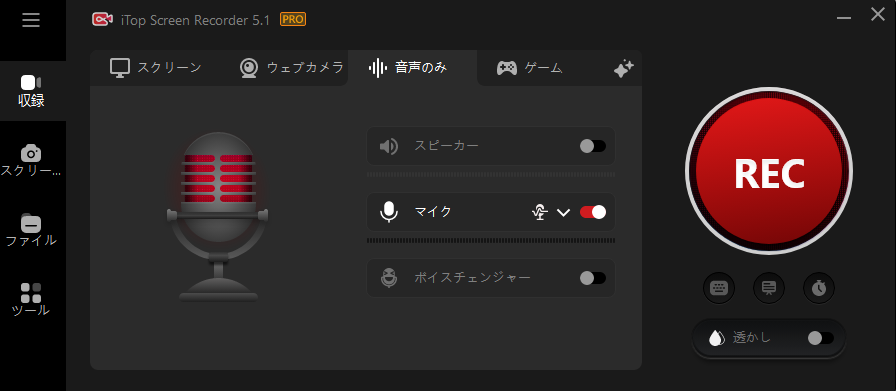
3. 設定に移動し、音声フォーマットの詳細を設定します。
4. インターフェースに戻り、「Rec」ボタンをクリックして録音を開始します。
5. 「ファイル」>「音声」に進み、三点リーダーをクリックして「ノイズ除去」を見つけます。録音した声の背景ノイズを減少させます。

プロな録音ソフトを備える以上、静かな録音環境の用意も重要です。静かな環境であればあるほど、ノイズがない録音を得られやすいです。以下は、録音環境を整えるため、いくつかのアドバイス、ご参考になれば幸いです。
また、マイクと口の間の適切な距離は、録音中の背景ノイズを減少させるために重要です。録音距離により、息遣いや空気音も録音かもしれません。録音する際に、15〜23センチの距離が取れば最適と思います。
はい いいえ
ご意見ありがとうございます。共有する
 他に質問がありますか?ご意見・コメントを残す
他に質問がありますか?ご意見・コメントを残す

メールアドレスは正しくありません。
